JupyterLab 是一款集代码编写、数据可视化、文档撰写和演示于一体的交互式计算平台,它提供了一个全新的、更加强大和灵活的环境来编写代码、进行数据分析、可视化数据以及分享工作成果,是 Jupyter Notebook 的下一代用户界面,广泛应用于数据科学、教育、科研和原型开发等领域。本文将详细介绍如何在 Windows 系统本地部署 JupyterLab 并结合路由侠实现外网访问本地部署的 JupyterLab 。
第一步,本地部署安装 JupyterLab
1,本教程操作环境为 Windows11 系统,首先确保你的系统上已经安装了 Python ,如果没有可以从 Python 官网下载最新版本的 Python ,并在安装时勾选“ Add Python to PATH ”选项,点此下载。
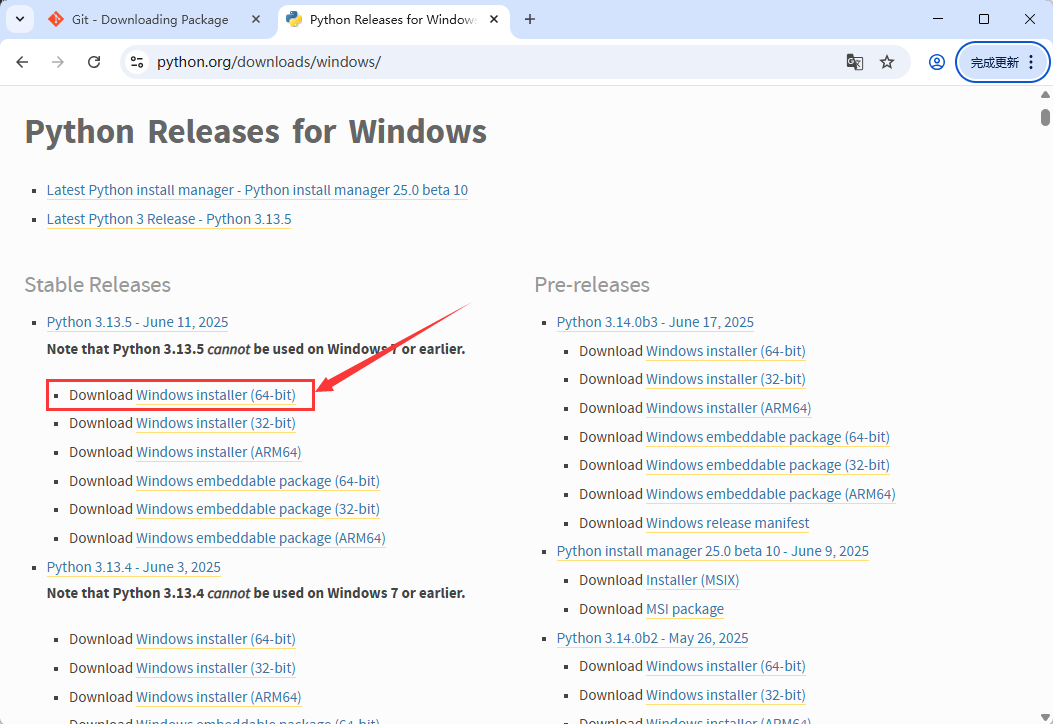
2,打开命令提示符( CMD )或 PowerShell ,输入以下命令来安装 JupyterLab 。
pip install jupyterlab
3,在 CMD 或 PowerShell 中输入 jupyter lab --generate-config 生成默认配置文件。
启动 Python 解释器,执行以下命令设置一个密码以便于远程访问 JupyterLab 。
from notebook.auth import passwd passwd()
按照提示输入密码后会得到一个加密字符串,复制这个字符串。
编辑 JupyterLab 的配置文件 jupyter_server_config.json(通常位于用户目录下的 .jupyter 文件夹中),添加或修改如下行:
{
"ServerApp": {
"allow_password_change": true,
"allow_remote_access": true,
"check_ports": true,
"config_file": "C:\\Users\\Hello\\.jupyter\\jupyter_server_config.json",
"ip": "0.0.0.0",
"open_browser": false,
"password": "",
"port": 8888,
"root_dir": "",
"token": ""
}
}
4,输入以下命令启动 JupyterLab 。
jupyter lab
5,打开浏览器访问地址 http://localhost:8888/lab ,就能看到 JupyterLab 的登录界面了,输入之前设置的密码即可进入。
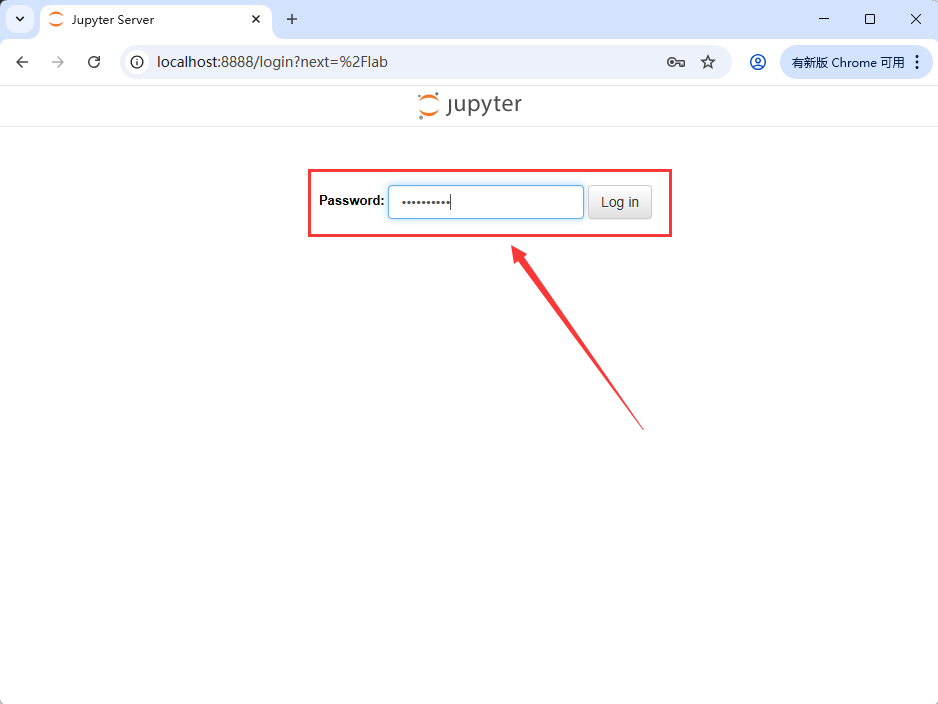
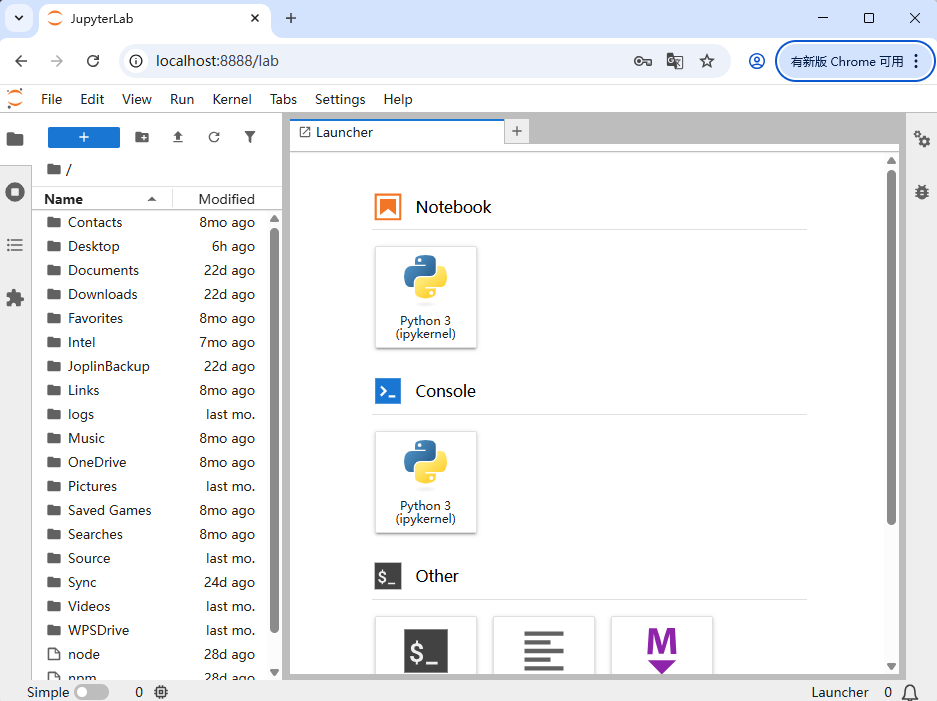
第二步,外网访问本地 JupyterLab
在内网的电脑上安装路由侠,点此下载
1,下载安装完成后,打开路由侠界面,点击【内网映射】。

2,点击【添加映射】。

3,选择【原生端口】。

4,在内网端口填写 JupyterLab 端口 8888 后点击【创建】按钮,如下图。
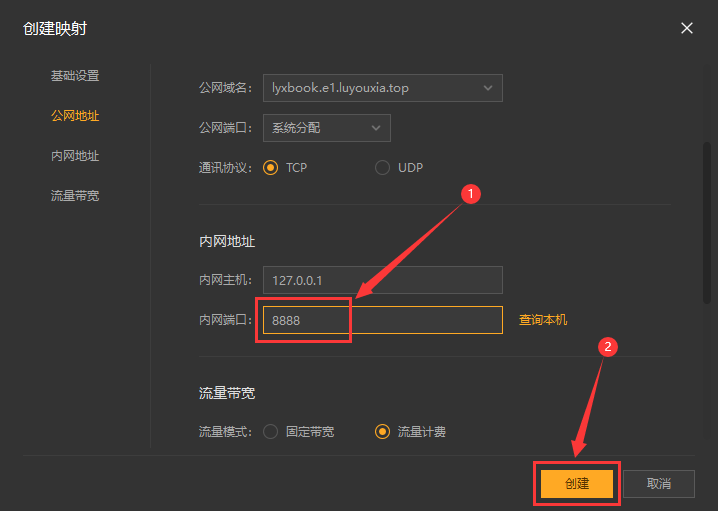
5,创建好后,就可以看到一条映射的公网地址,鼠标右键点击【复制地址】。
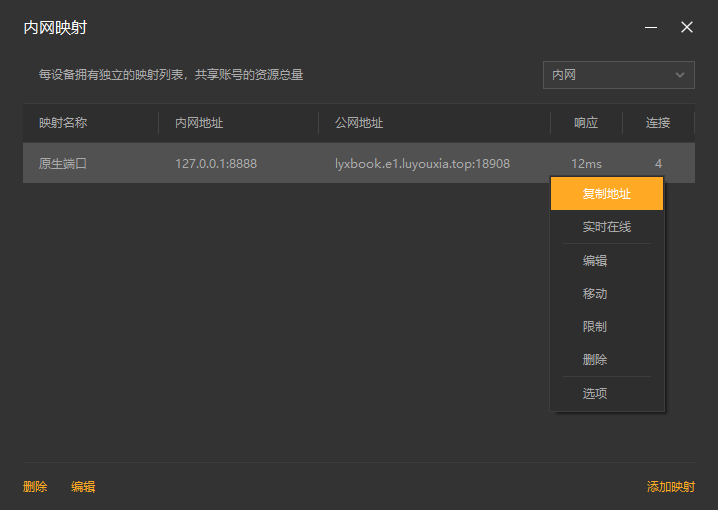
6,在外网电脑上,打开浏览器,在地址栏输入从路由侠生成的外网地址,就可以看到内网部署的 JupyterLab 登录界面了。
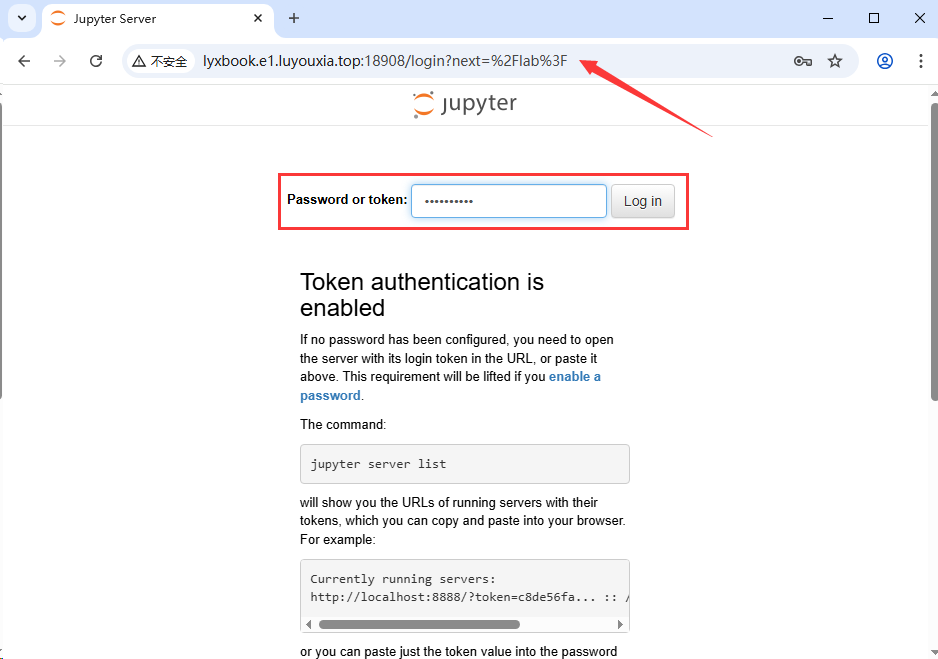
以上就是 Windows 系统在本地部署 JupyterLab 服务以及利用路由侠的内网穿透平台实现外网访问本地部署的 JupyterLab 的全部教程了,如果想要对路由侠有更多的了解,可以进官网详细了解,路由侠官网地址:www.luyouxia.com